Если вы открыли какой-либо сайт и вместо привычно содержимого страницы наблюдаете ошибку 105, которая говорит «не удается преобразовать dns адрес сервера», значит, произошел какой-то непредвиденный/плановый системный сбой на стороне провайдера или владельца сайта.
Проблема может возникнуть и у вас. Будем разбираться с ситуацией.
Содержание:
Зачастую оказия случается после инсталляции какой-либо программы либо же после удаления антивирусного ПО.
Также повлиять может смена сетевых настроек и банальный вирус, который прокрался в систему.
Чтобы исключить все возможные варианты со «своей» стороны, попробуйте провести ряд манипуляций, направленных на локализацию ошибки. Вдруг все-таки виноваты именно вы?
Предварительные меры
Чтоб напрасно не искать несуществующую проблему на своем компьютере, сделайте ряд превентивных действий, которые покажут, что нужно делать.
Для начала проверьте, появляется ли «не удается преобразовать dns адрес сервера» при входе на один ресурс или все.
Если виноват один сайт, значит, у провайдера какие-то проблемы либо владельцы ресурса меняют настройки оборудования.
В этом случае можете попробовать почистить кэш DNS через командную строку.
Зайдите в Пуск, найдите «выполнить», а затем пропишите команду CMD (прописными буквами).
Откроется командная строка, знакомая своим интерфейсом тем, кто сталкивался с MS DOS. Прописываем ipconfig /flushdns и жмем Enter.
Еще одна причина – проверка всех устройств, с которых можно попасть в паутину. Если вы не можете зайти в интернет ни с ПК, ни с телефона/планшета/ноутбука и т.д., значит, виноват провайдер.
Если же проблема лишь с одним гаджетом, подождите, или попробуйте Google Public DNS.
Исправляем ошибки
Если вы осуществили весь предварительный набор шагов, а «воз и ныне там», нужно предпринимать радикальные меры.
В частности, будем пробовать локализовать ошибку путем манипуляций с Пуском и командой «выполнить».
Пропишите значение, указанное на скриншоте.
Выбираете активное подключение (должно быть синего цвета). Зачастую список состоит из одного пункта, поэтому ошибиться будет сложно.
Нажмите по нему ПКМ (правая клавиша мыши) и выберите свойства. После этого попадаем в поле с множеством параметров.
Убедительная просьба слепо следовать инструкции и не заниматься самодеятельностью.
Ищем пункт, выделенный ниже, повторно нажимая на «свойства».
Нас интересует значение в строке DNS-сервера. Если оно автоматическое, переводим радиобаттон в положение «использовать следующие…» и вписываем значения 8.8.8.8 и 8.8.4.4 соответственно.
Если какие-либо цифры там уже есть, запоминаем их (лучше записать), а затем ставим флаг в положение «получить автоматически».
Сохраняем изменения, чистим DNS-кэш, как описано выше, и пробуем еще раз.
Запуск DNS-клиента
Если ничего не происходит, возможно, DNS служба не активна. Исправляем ситуацию путем открытия панели управления. Ищем пункт «Администрирование».
После этого ищем ярлык команды «службы» и дважды жмем по нему. Открывается набор параметров, среди которых нужно отыскать DNS-клиент.
По умолчанию он должен работать в автоматическом режиме. Если служба остановлена, ее необходимо запустить вручную.
Снова попробуйте зайти на какой-либо ресурс.
к содержанию ↑Сброс TCP/IP
Еще одной альтернативой является сброс настроек TCP/IP в операционной системе. Зачастую причиной сбоя DNS может являться удаление антивирусного ПО вроде Avast.
Если вы не хотите вручную заниматься этим неблагодарным занятием, скачайте с сайта Microsoft фирменную утилиту Fix it, которая поможет в решении проблем.
Здесь же на официальной страничке отыщется информация и инструкция о том, как самостоятельно сбросить все параметры TCP/IP.
к содержанию ↑Очистка от вирусов
Чтобы быть абсолютно уверенным в собственной непорочности и в том, что с вашей стороны никаких ошибок и недоработок точно нет – проверьте систему на наличие вредоносных элементов, т.е. вирусов.
В качестве подходящего ПО можно использовать любой современный антивирус, который обновлен до последней версии. Либо используйте что-то из этих вариантов:
- Bitdefender;
- Kaspersky;
- Panda.
У этих программ наиболее высокий коэффициент того, чтобы после чистки все поврежденные параметры системы будут возвращены в свое изначальное значение.
Иными словами, проблема с DNS будет решена автоматически без вашего вмешательства.
Некоторые случаи могут потребовать более сложные вмешательства, но в подавляющем большинстве случаев этот нехитрый набор приемов, который были описаны в статье, поможет вам вернуть доступ к полноценному содержимому интернет-страниц.
Если ваш «любимый» сайт не работает, а вы видите надпись «ERR_NAME_NOT_RESOLVED», то воспользуйтесь все тем же интернетом, чтобы уточнить, по какой именно причине требуемый ресурс находится в состоянии технических работ.
В большинстве случаев искомую информацию можно получить в социальных сетях, на форумах и сайтах, посвященных освещению подобных проблем.
ЧТО ДЕЛАТЬ ЕСЛИ Не удается найти DNS адрес сервера и страница не грузится
Не удается преобразовать dns адрес сервера: быстрое решение проблемы

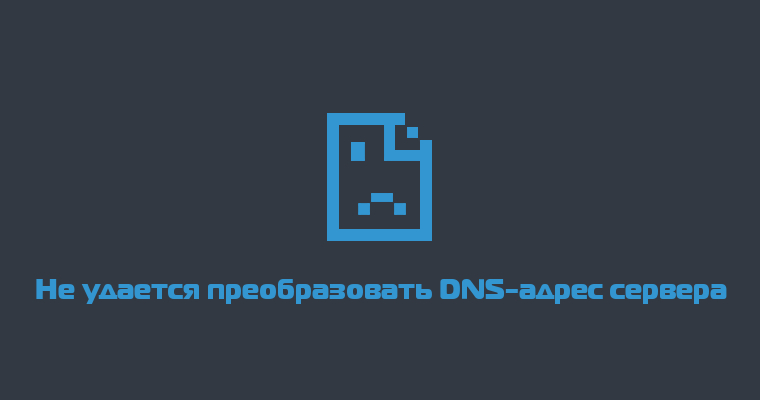
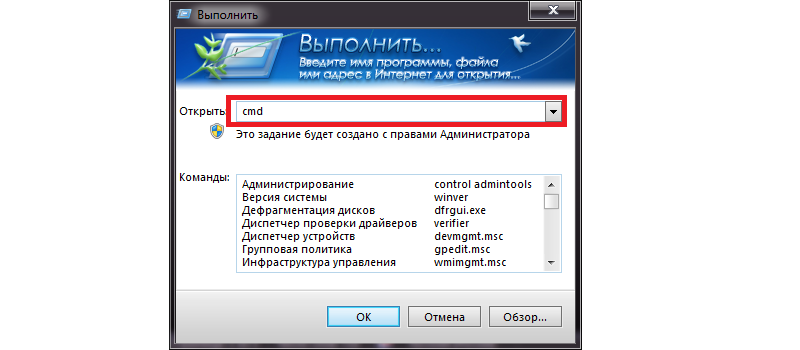
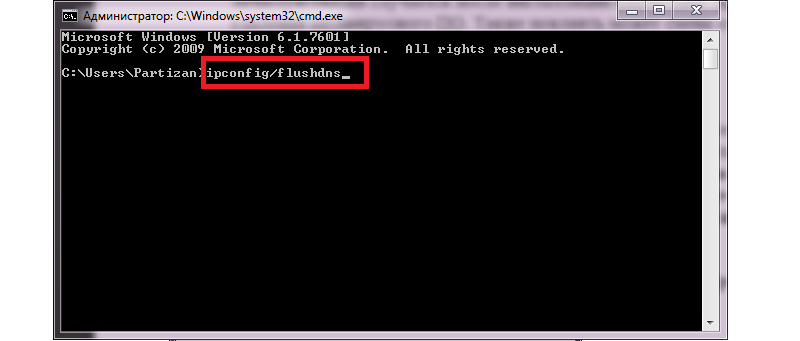
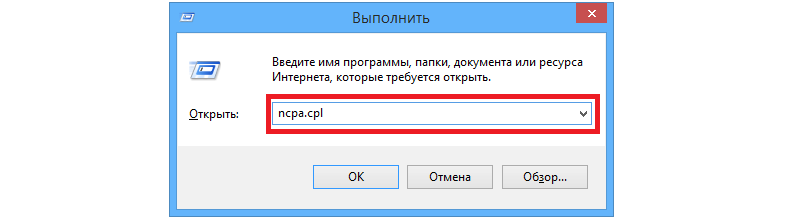
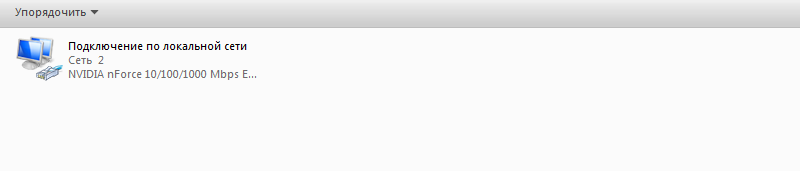
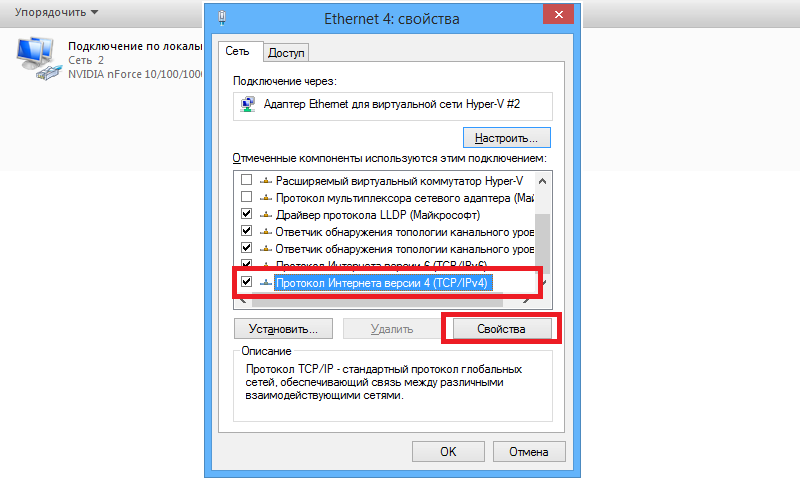
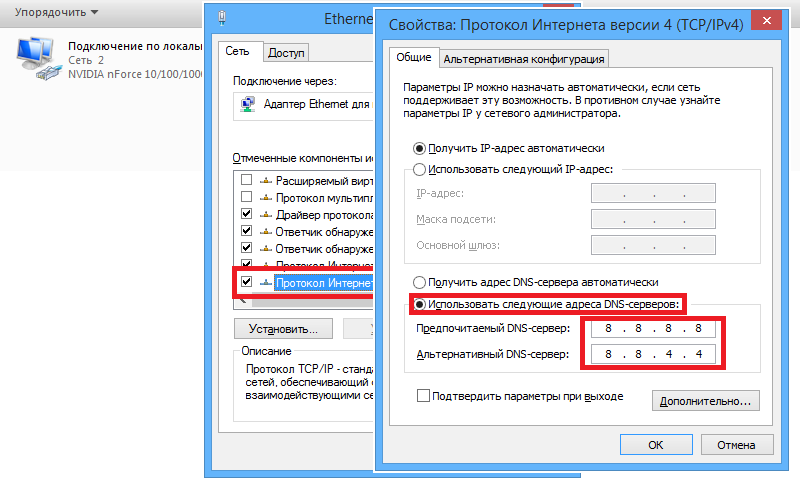
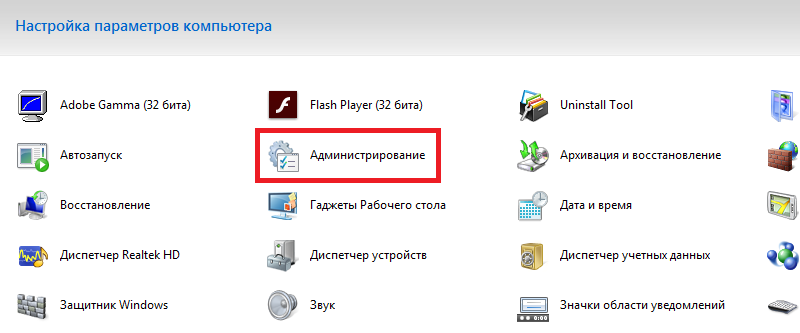
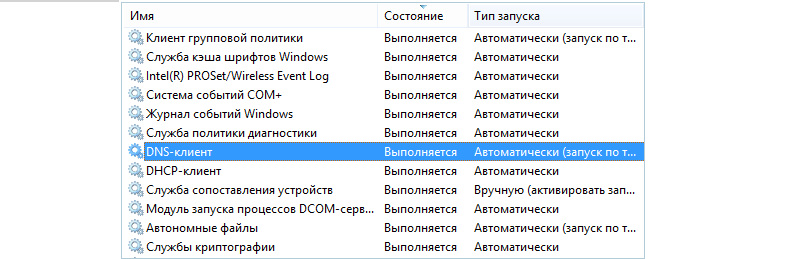
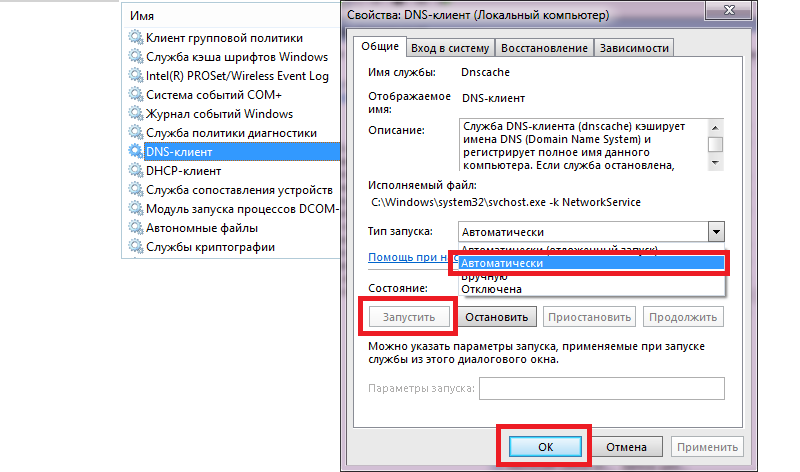



![Аппаратное ускорение отключено или не поддерживается Драйвером — [Решение проблемы]](https://geek-nose.com/wp-content/uploads/thumbs_dir/1427665174_kak-zarabotat-podrostku-2-1t9m1kl3fwz3yvz4etv0kfimi78ffovy9yqeqpd0lgp0.jpg)



Очень очень помогает если считать вас по 10 бальной шкале то все 10 из 10
Спасибо очень помогло!
Спасибо!!! п.1+п.2 сработало!
Не помогло ни одно из описанного. Компьютер находится в Италии. Скайп делает попытки установить соединение сервером ui.skype.com и не может этого сделать.
Ни DNS, ни сброс IP-Settings, ничего не помогло.
Открываю на московском комьютере адрес https://ui.skype.com - все открывается, пробую открыть этот же адрес на итальянской стороне - ошибка DNS.
Но если открыть в Италии на планшете в этой же сети (через WiFi), то сайт открывается без проблем. Значит провайдер не блочит, а что-то блокирует на самом компьютере.
До этого был установлен антивирусник ESET, есть предположение что это он внес какие-то правки в сетевые политики. Сейчас он снесен. Установлен Касперский. Но нифига не работает. 🙁
спасибо, сразу сработало после сброса кеша
Большое спасибо, потратил весь день, решение нашёл только у вас
РЕСПЕКТ!!! РЕСПЕКТ!!! РЕСПЕКТ!!!
Спасибо большое, очень помогло! В настройках использовались конкретные dns-сервера, поставил на "получить автоматически" и затем почистил кэш dns.